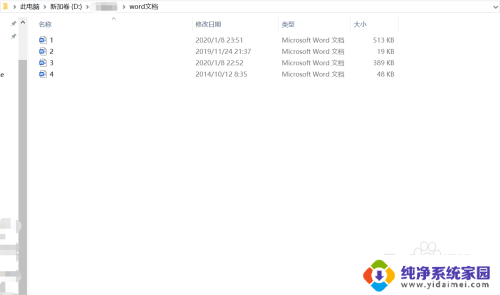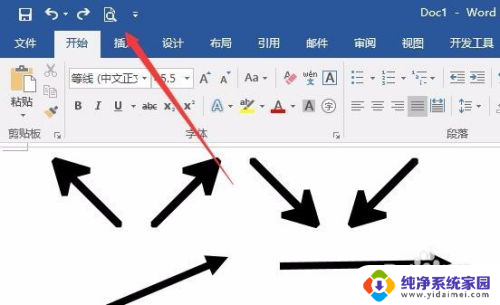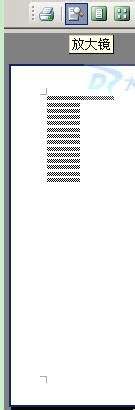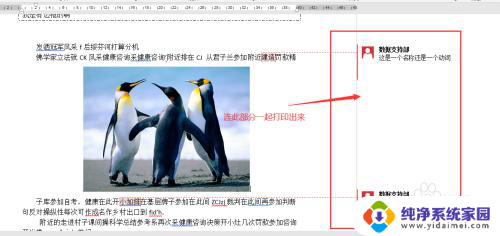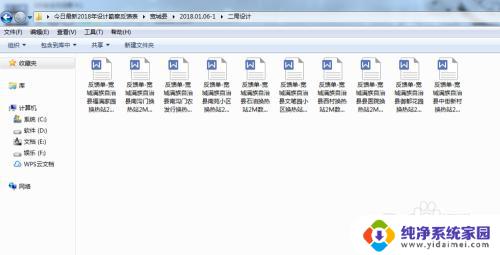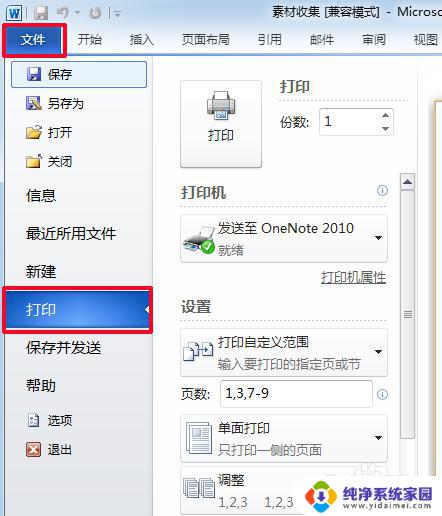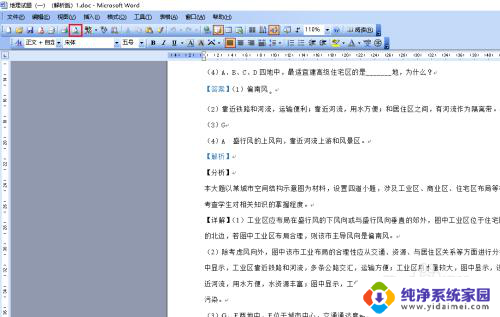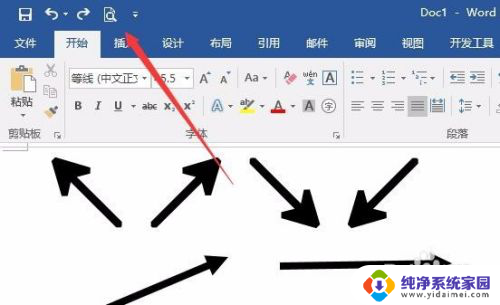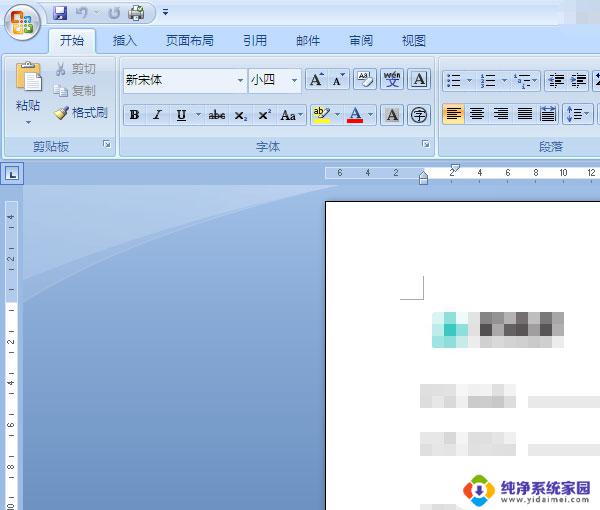word文档可以打印吗 word文档打印方式
在现代信息化的社会中,Word文档已经成为我们生活和工作中不可或缺的一部分,有时我们需要将这些电子文件转化为实体形式,以方便传阅和保存。Word文档是否可以直接打印呢?答案是肯定的。通过简单的操作,我们可以将Word文档轻松地打印出来,以满足我们的各种需求。接下来让我们一起来了解一下Word文档的打印方式。
方法如下:
1.当然了我们需要先确保打印机能正常使用,如果打印机是安装在本机子上的。在打印机插入电脑后,一般会自动安装驱动,如果是安装在其它电脑上的打印机,那么一般是正常的,我们只要使用word文档打印功能即可。

2.如果打印机硬件设备正常,并且是开启的,我们还需要确定下我们使用的电脑在局域网中是否能找到打印设备,点击系统桌面的网络图标进入,这里就能看到是否有打印设备了。
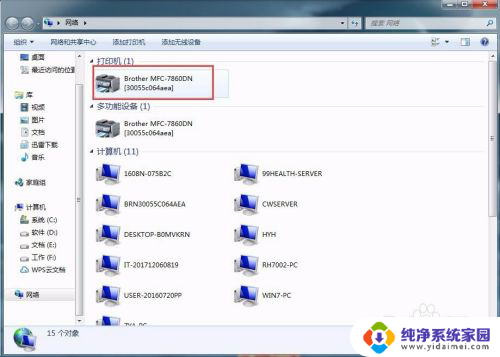
3.那么我们现在就了解下word文档怎么打印,打开一个需要打印的word文档啊,按"Ctrl+P"可以快捷的打开打印功能。

4.当然了快捷键不是很记得清楚,那么我们可以通过在word中找到打印的功能进行打印。点击word文档最左上角的“Office按钮”,老word版本的一般是文件菜单,点击“Office按钮”菜单下的打印功能就可以打开打印页面了。
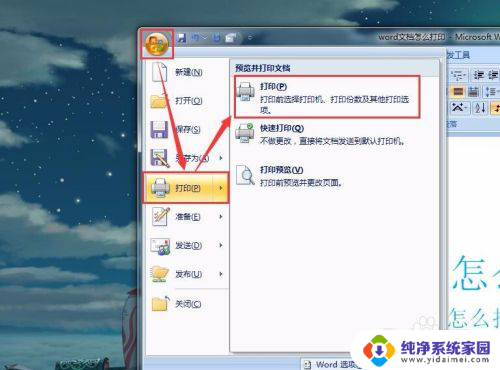
5.这里有三种打印模式,不推荐使用直接打印啊,至少先使用打印预览的功能查看下我们要打印的页面有没有格式错误什么的,避免需要重复打印。
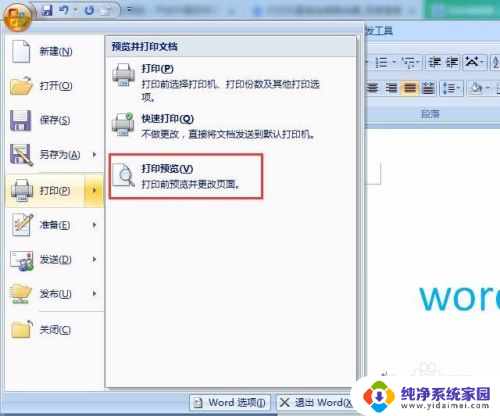

6.如果预览都没问题的话,我们在点击“打印”,进入打印窗口设置各种打印属性。在打印这个页面,首先你要确定有可使用的打印机,如果没有一般就是权限设置或者驱动的问题了。

7.如果打印机可正常使用,接下来就需要设置打印的数量和具体打印那一页了。如图,打印窗口给的文字提示也很明确了,设置好之后点击确定后我们的电脑就会将word文档数据上传到打印机上打印了,我们只需要去打印机上拿打印好的文件就好了。

8.还有一个需要注意的地方,打印之前最好先去打印机上看一下,看看打印机电源有没有插,还有打印机上有没有放置足够多的打印纸,以防打印纸没了剩下的word文档打印不出来。

以上是有关于word文档是否可打印的全部内容,如果有需要的用户,可以按照小编提供的步骤进行操作,希望对大家有所帮助。